Аудіоверсія (натисніть «Відтворити» та плавно прокрутіть статтю ▶️🎶)
Як підключитися по SSH до сервера з підтримкою IPv6? Як налаштувати SSH (на сервері або комп'ютері) на прийом IPv6-з'єднань? Це питання про клієнт і сервер SSH, на які ми відповімо в цьому посібнику.
У двох словах: Для переходу по SSH на IPv6 (на будь-якій системі на базі UNIX) скористайтеся наступною командою:
| ssh ім'я користувача@ваш_сервер_ipv6 |
Але це не просто проста команда.
Щоб дізнатися більше, читайте далі.

У цій статті ви дізнаєтеся, як налаштувати SSH і IPv6 (в Ubuntu Linux), щоб мати безпечну і ефективну мережеву комунікацію. Ми розглянемо все, від встановлення і налаштування SSH до ввімкнення IPv6 і керування мережевими конфігураціями. Ми також розглянемо деякі загальні команди SSH для мереж IPv6, коротко розповімо, як підключатися по SSH до IPv6 в інших системах, і дамо кілька порад з усунення несправностей, які допоможуть вам впоратися з будь-якими проблемами, що виникають.
Зміст
- Налаштування SSH та IPv6 в Ubuntu
- Встановлення SSH-сервера
- Налаштування SSH
- Підключення до сервера по SSH
- Включення та налаштування IPv6 в Ubuntu
- Перевірка конфігурації ядра IPv6
- Налаштування мережі IPv6
- Безпека та конфігурація мережі для налаштування SSH IPv6
- Загальні команди SSH та керування мережею IPv6
- Основні команди SSH
- Основні команди SSH IPv6
- Розширені команди SSH
- SSH на Ipv6 в інші системи
- Налаштування SSH IPv6 на пристроях Cisco
- SSH IPv6 в Windows і PowerShell.
- SSH IPv6 на macOS.
- Поширені запитання щодо усунення несправностей
- Висновок.
1. Налаштування SSH та IPv6 в Ubuntu
Налаштування Secure Shell та IPv6-адрес на Ubuntu передбачає кілька важливих кроків для забезпечення безпечного та ефективного мережевого зв'язку. Нижче наведено вичерпний посібник, в якому детально описано кожен крок, включаючи конфігурацію та команди.
a. Крок 1: Встановлення SSH-сервера
- Відкрийте ваш термінал та оновіть список пакунків:
| sudo apt update. |
- Встановіть сервер OpenSSH за допомогою (якщо він вже встановлений, ви отримаєте відповідне повідомлення тут):
| sudo apt install openssh-server |

- Після встановлення служба SSH має запуститися автоматично. Щоб перевірити її стан, скористайтеся:
| sudo systemctl status ssh |
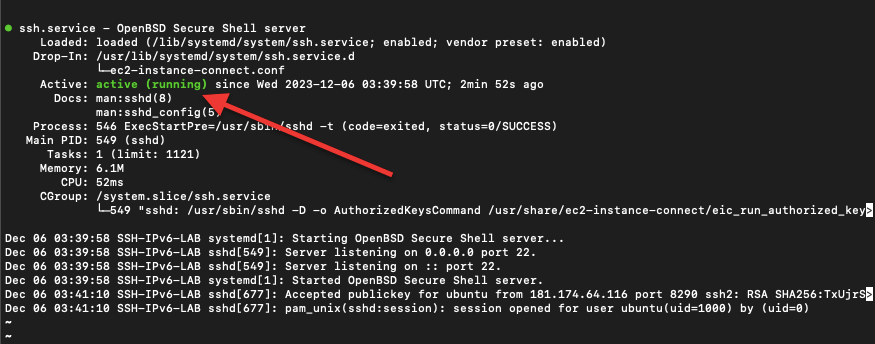
b. Крок 2: Налаштування SSH (необов'язково)
- Основним конфігураційним файлом для SSH є /etc/ssh/sshd_config. Перед редагуванням зробіть резервну копію:
| sudo cp /etc/ssh/sshd_config /etc/ssh/sshd_config.bak |
- Відкрийте файл для редагування:
| sudo nano /etc/ssh/sshd_config (або sudo vi /etc/ssh/sshd_config) |
- Тут ви можете внести кілька змін, наприклад, такі:
- Зміна стандартного порту SSH (порт 22) на користувацький для додаткової безпеки.
- Вимкнення входу в систему з правами користувача, встановивши PermitRootLogin no.
- Обмеження доступу до SSH для певних користувачів за допомогою імені користувача AllowUsers.
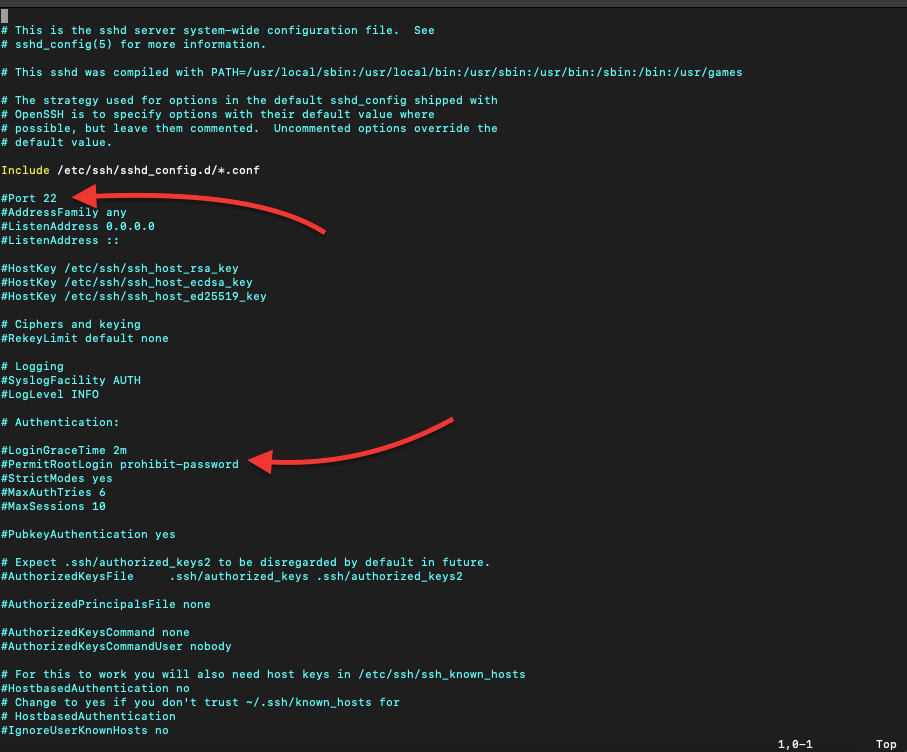
- Після внесення змін збережіть їх і вийдіть з редактора (CTRL+X, потім Y, потім Enter).
- Перезапустіть службу SSH, щоб застосувати зміни:
| sudo systemctl restart ssh |
c. Крок 3: Підключення до сервера через SSH
- З іншої машини, використовуйте:
| ssh ім'я користувача@ім'я_вашого_сервера_ip |
- Наприклад, з нашого комп'ютера з macOS ми підключимося по ssh до нашого комп'ютера Ubuntu Linux "IPv6-SSH-LAB" (який насправді є віддаленим AWS EC2, розташованим у США).
- Ми будемо використовувати стандартне ім'я користувача 'ubuntu' і доменне ім'я сервера. Крім того, з міркувань безпеки (замість пароля) ми використовуємо файл приватного ключа, який знаходиться на нашому локальному комп'ютері.
- Спочатку знайдіть у тій самій папці, де знаходиться приватний ключ, а потім виконайте наступну команду:
| ssh -i "ім'я_приватного_ключа.pem" ім'я_користувача@домен_сервера |
Примітка. Опція -i в команді SSH вказує файл ідентифікації (приватний ключ), який використовується для з'єднання. Отже, використовуйте цей параметр лише тоді, коли ви використовуєте файл приватного ключа для підключення по SSH до IPv6, IPv4 або домену.
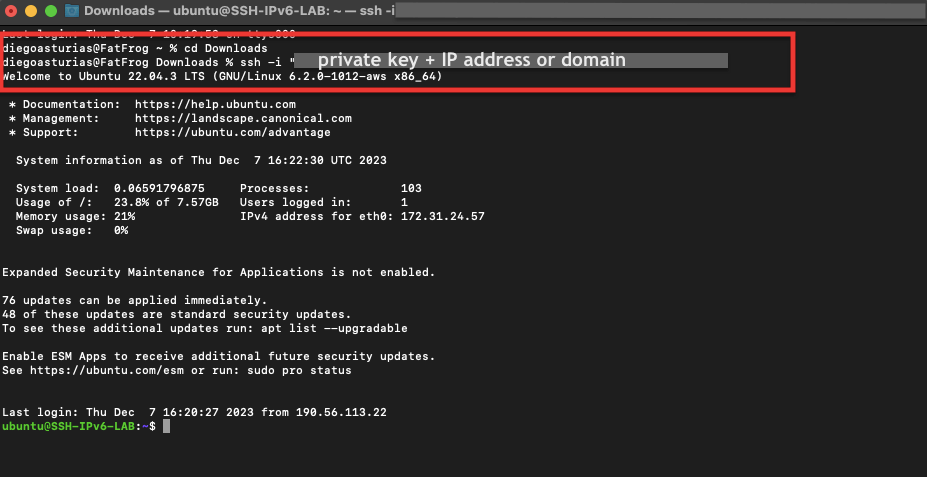
Ми налаштували протокол на нашому сервері, але IPv6, швидше за все, не ввімкнено або навіть не налаштовано. Ми зробимо це в наступному розділі.
2. Включення та налаштування IPv6 в Ubuntu
У цьому розділі ви дізнаєтеся, як увімкнути та налаштувати IPv6 в Ubuntu. Ми розглянемо, як перевірити і ввімкнути IPv6 в ядрі, налаштувати мережу IPv6 і впровадити ключові заходи безпеки для безпечної конфігурації мережі. Наступні кроки забезпечать готовність і безпеку вашого сервера до роботи з IPv6.
a. Крок 1: Переконайтеся, що IPv6 увімкнено в ядрі
ПРИМІТКА: Важливо також зазначити, що навіть якщо IPv6 увімкнено на рівні ядра (що часто є стандартним у сучасних дистрибутивах Linux), для повноцінної роботи все одно потрібна правильна конфігурація мережі та IPv6-адреса від вашої мережі або провайдера.
- Перевірте, чи ввімкнено IPv6 за допомогою cat /proc/sys/net/ipv6/conf/all/disable_ipv6.
- Якщо повертає 0, IPv6 увімкнено.
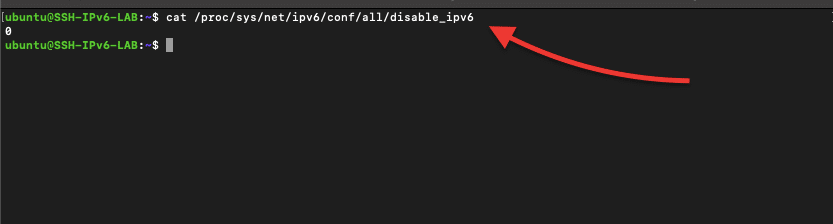
- Якщо повертає 1, IPv6 вимкнено.
- Увімкніть його, відредагувавши файл /etc/sysctl.conf:
| sudo nano /etc/sysctl.conf (або sudo vi /etc/sysctl.conf) |
- Додайте наступні рядки в кінці файлу:
| net.ipv6.conf.all.disable_ipv6 = 0 net.ipv6.conf.default.disable_ipv6 = 0 |
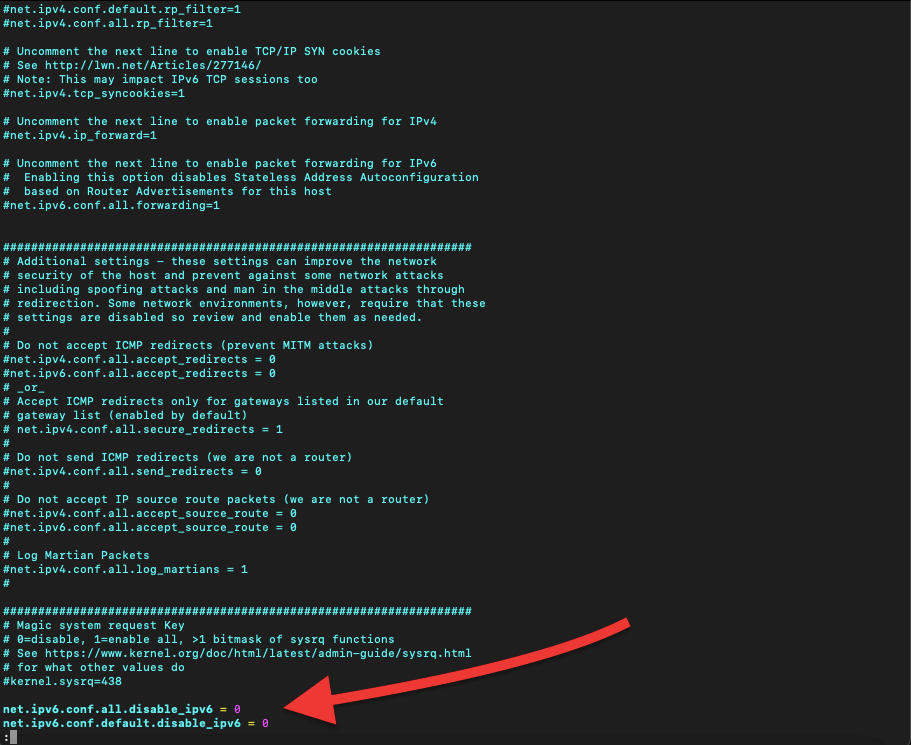
- Збережіть і вийдіть з редактора.
- Застосуйте зміни за допомогою:
| sudo sysctl -p |
b. Крок 2: Налаштування мережі IPv6
- Відкрийте файл конфігурації мережевого інтерфейсу:
| sudo nano /etc/network/interfaces (або sudo vi /etc/network/interfaces) |
- Ви можете побачити свої налаштування IPv4 в iface eth0 inet dhcp (або аналогічно).
- Для статичного IPv6 додайте наступне (замініть своїми даними):
| iface eth0 inet6 static адреса YOUR_IPV6_ADDRESS маска мережі YOUR_IPV6_NETMASK шлюз YOUR_IPV6_GATEWAY |
- Для DHCPv6 просто додайте:
| iface eth0 inet6 dhcp |
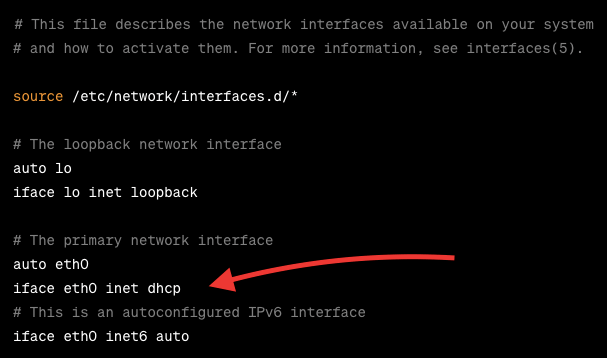
- Збережіть і вийдіть з редактора.
- Перезапустіть мережеву службу:
| sudo systemctl перезапустити мережу |
Хочете дізнатися більше про DHCPv6? Перевірте наші абсолютний посібник з DHCPv6.
Примітка. Якщо ви використовуєте сучасну систему Ubuntu, особливо Ubuntu 16.04 LTS і пізніших версій, конфігурацією мережі зазвичай займається netplan, а не традиційний файл /etc/network/interfaces. Файли конфігурації netplan зазвичай знаходяться у каталозі /etc/netplan/. Назви файлів можуть відрізнятися, але часто закінчуються на .yaml. Відредагуйте конфігурацію Netplan за допомогою будь-якого текстового редактора.
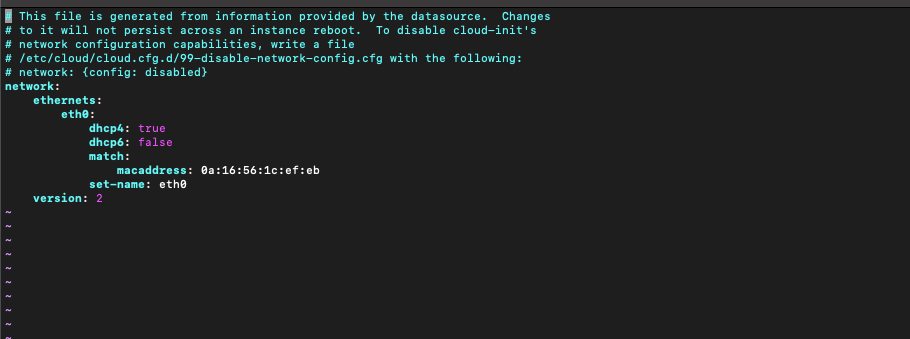
c. Крок 3. Подумайте про безпеку і конфігурацію мережі для налаштування SSH IPv6.
Налаштовуючи SSH і IPv6 на своєму сервері, важливо переконатися, що ви використовуєте надійні заходи безпеки та ефективні мережеві конфігурації.
На цьому кроці ми зосередимося на найкращих практиках для підвищення безпеки вашого налаштування, а також забезпечення безперебійної роботи вашої мережі. Розглядайте їх як рекомендації або найкращі практики, які допоможуть вам захистити ваш сервер від потенційних загроз і забезпечити надійну роботу вашої мережі.
- Регулярно оновлюйте програмне забезпечення: Оновлюйте сервер Ubuntu за допомогою "sudo apt update && sudo apt upgrade".
- Використовуйте автентифікацію на основі ключів: Для SSH надавайте перевагу автентифікації на основі ключів, а не паролів для додаткової безпеки.
- Конфігурація брандмауера: Встановіть брандмауер (наприклад, UFW) для контролю вхідного та вихідного трафіку.
- Журнали моніторингу: Регулярно перевіряйте логи в /var/log/auth.log для SSH і /var/log/syslog для загальної активності системи.
- Вимкнути невикористовувані служби: Вимкніть усі служби та порти, які не використовуються.
- Регулярні резервні копії: Переконайтеся, що у вас є система резервного копіювання конфігурації та критично важливих даних.
Виконуючи ці кроки, ви зможете ефективно налаштувати SSH і IPv6 на вашому сервері Ubuntu, забезпечивши безпечну і ефективну мережеву конфігурацію.
Пориньте в майбутнє SSH-з'єднань з IPv6 на RapidSeedbox. 🚀
Покращена безпека SSH з IPv6.
Безпроблемний глобальний зв'язок.
Експертна підтримка 24/7.
Гнучкий хостинг з угодою про надання послуг.
Чітке ціноутворення та 48-годинне відшкодування.
Готові до оновлення?
----
3. Загальні команди SSH та керування мережею IPv6
a. Основні команди SSH для керування серверами Linux.
Робота з серверами Linux часто передбачає використання SSH для віддаленого керування. Нижче наведено кілька поширених команд SSH, які необхідні для керування сервером:
a.1 Основні команди SSH
Нижче наведено основні "повсякденні" команди SSH, які дозволять вам підключатися до сервера, копіювати файли на нього і з нього (за допомогою протоколу SCP), а також безпечно передавати файли або каталоги (за допомогою протоколу SFTP).
- Підключення до сервера.
| ssh ім'я користувача@ім'я_сервера |
- Копіювання файлів на сервер:
| scp /путь/до/local/file ім'я користувача@server_ip:/путь/до/віддаленого/каталогу |
- Копіювання файлів з сервера:
| scp ім'я користувача@іп_сервера:/шлях/до/віддаленого/файлу /шлях/до/локального/каталогу |
- Безпечна передача файлів/каталогів: Скористайтеся наступною командою.
| sftp ім'я користувача@ім'я_сервера |
a.2 Основні команди SSH IPv6:
При роботі з IPv6 команди принципово не відрізняються, але потрібно правильно форматувати IPv6-адреси. Ось як можна адаптувати наведені раніше команди SSH:
- Підключення до сервера з використанням IPv6 через SSH:
| sftp ім'я користувача@ім'я_сервера Example: ssh username@[2001:0db8:85a3:0000:0000:8a2e:0370:7334] |
- Копіювання файлів на сервер і з сервера за допомогою IPv6:
| На сервер: scp /путь/до/локального/файлу ім'я користувача@[ipv6_адреса]:/путь/до/віддаленого/каталогу З сервера: scp ім'я користувача@[ipv6_адреса]:/шлях/до/віддаленого/файлу /шлях/до/локального/каталогу |
- Безпечна передача файлів/каталогів за допомогою IPv6:
| sftp ім'я користувача@[ipv6_адреса] |
a.3 Розширені команди SSH
SSH пропонує більше, ніж просто базове підключення для складного керування сервером. Він також може генерувати SSH-ключі для безпечного доступу без паролів, копіювати ці ключі на ваш сервер для легкого входу, виконувати команди віддалено і налаштовувати тунелювання або переадресацію портів для безпечної передачі даних.
Ці розширені команди підвищують безпеку і надають вам більше можливостей для взаємодії з вашими серверами.
- Генерація ключів SSH:
| ssh-keygen -t rsa |
- Скопіювати SSH-ключ на сервер:
| ssh-copy-id ім'я користувача@server_ip |
- Виконати віддалену команду:
| ssh ім'я користувача@server_ip 'command' |
- Тунелювання SSH/переадресація портів:
| Локальний: ssh -L local_port:destination_server_ip:remote_port ім'я_користувача@ssh_server_ip Віддалений: ssh -R remote_port:local_server_ip:local_port ім'я_користувача@ssh_server_ip |
b. Додаткові поради щодо SSH IPv6
Ви можете визначити адресу Інтернет-протоколу v6 у файлі конфігурації SSH (~/.ssh/config) для полегшення керування з'єднанням. Цей файл може не існувати за замовчуванням, але ви можете створити його або відредагувати, якщо він вже існує.
- У редакторі ви можете визначити запис для вашого сервера, використовуючи його IPv6-адресу. Ось приклад:
| Хост-сервер HostName 2001:0db8:85a3:0000:0000:8a2e:0370:7334 Ім'я користувача |
- Збережіть і закрийте файл.
Примітка. Ви можете додати кілька додаткових директив у конфігураційний файл SSH (~/.ssh/config), щоб спростити налаштування підключення, зокрема вказати файл приватного ключа (який ми раніше використовували для підключення до нашого SSH-сервера). Однак, важливо зазначити, що ви не можете безпосередньо вказувати паролі у файлі конфігурації SSH з міркувань безпеки. SSH розроблений таким чином, щоб не рекомендувати жорстке кодування паролів і заохочувати більш безпечні методи, такі як автентифікація на основі ключів.
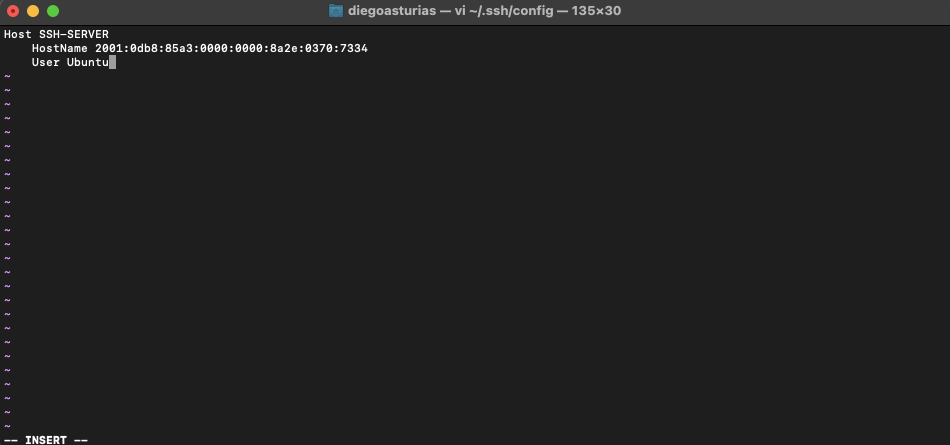
- Замініть 'myserver' на псевдонім вашого сервера, 2001:0db8:85a3:0000:0000:8a2e:0370:7334 на фактичну IPv6-адресу вашого сервера, а username на ваше ім'я користувача SSH на цьому сервері.
- Пам'ятайте, що ви можете стискати IPv6, щоб їх було легше запам'ятовувати і записувати (Правила стиснення IPv6)
- Підключіться до сервера: Тепер ви можете підключитися до вашого сервера, просто набравши: ssh 'myserver' або в нашому випадку ssh SSH-SERVER
Примітка 1: Якщо ви використовуєте скрипти для автоматизації завдань (наприклад, автоматичне налаштування SSH IPv6), переконайтеся, що ви правильно обробляєте і форматуєте IPv6-адреси.
Примітка 2: Переконайтеся, що ваш брандмауер налаштований на передачу SSH-трафіку через IPv6, якщо ви працюєте в двостековому середовищі.
4. Налаштування SSH для IPv6 на інших системах.
У цьому розділі ми розглянемо тонкощі налаштування SSH по IPv6 на різних платформах, включаючи пристрої Cisco, системи Windows (з PowerShell) і MacOS.
a. Налаштування SSH IPv6 на пристроях Cisco
Cisco забезпечує потужну підтримку IPv6 на всіх своїх пристроях. Налаштування SSH для IPv6 на маршрутизаторах і комутаторах Cisco є ключовим кроком у забезпеченні безпечного віддаленого керування в сучасній мережі. Ось короткий посібник з налаштування SSH IPv6 для Cisco.
Примітка. Перед налаштуванням SSH необхідно увімкнути IPv6 на вашому пристрої Cisco. Це можна зробити за допомогою команди 'ipv6 unicast-routing' у режимі глобальної конфігурації.
- Налаштування SSH для IPv6:
- Щоб увімкнути SSH на пристрої Cisco, спочатку потрібно задати ім'я хоста і доменне ім'я.
- Згенеруйте ключі RSA, необхідні для SSH, за допомогою команди 'crypto key generate rsa'.
- Увімкніть SSH і вкажіть його версію (бажано версію 2) за допомогою команди 'ip ssh version 2'.
- Налаштуйте параметри 'line vty' для використання SSH і вкажіть IP-адресу доступу.
- Доступ по SSH через IPv6-адресу:
- Призначте інтерфейсу пристрою IPv6-адресу і переконайтеся, що вона доступна в мережі.
- Підключіться до пристрою Cisco за допомогою SSH-клієнта, вказавши IPv6-адресу.
b. SSH IPv6 в Windows і PowerShell.
SSH на IPv6 призначений не лише для пристроїв Cisco або Linux. У міру поширення цього протоколу користувачам Windows, від мережевих адміністраторів до розробників, також потрібно знати, як використовувати SSH за цим протоколом. Крім того, за допомогою PowerShell, безцінного інструменту для написання сценаріїв і автоматизації мережевих завдань, ви можете легко автоматизувати і керувати SSH-з'єднаннями.
b.1 Запуск SSH IPv6 у Windows.
- Windows SSH-клієнт:
- Сучасні версії Windows 10 і Windows Server постачаються з вбудованим SSH-клієнтом, що дозволяє користувачам легко встановлювати SSH-з'єднання за допомогою IPv6-адрес.
- Щоб скористатися SSH, відкрийте PowerShell або Командний рядок і використовуйте стандартний синтаксис SSH, вказавши IPv6-адресу в дужках, наприклад, "ssh ім'я користувача@[IPv6_Адреса].
- Сторонні SSH-клієнти: Для більш функціональної роботи можна використовувати сторонні клієнти, такі як PuTTY. PuTTY підтримує адреси IPv6, що дозволяє підключатися до SSH-серверів, налаштованих на IPv6.
- Налаштування мережі для SSH через IPv6: Переконайтеся, що ваш комп'ютер з Windows правильно налаштований на IPv6. Це включає в себе наявність дійсної адреси і переконайтеся, що налаштування мережі і брандмауера дозволяють трафік SSH по IPv6.
b.2 Використовуйте PowerShell для керування з'єднаннями SSH IPv6.
- Модуль PowerShell SSH: Windows PowerShell 6.0 і вище має вбудовану підтримку віддаленого керування на основі SSH. Це означає, що ви можете використовувати PowerShell для встановлення SSH-з'єднань, включаючи адреси Internet Protocol v6.
- Написання сценаріїв SSH-з'єднань: PowerShell можна використовувати для написання сценаріїв процесу підключення по SSH до пристроїв з IPv6-адресами. Це включає в себе автоматизацію процедур входу, виконання віддалених команд, отримання даних або зміни конфігурації через SSH.
Нижче наведено приклад сценарію PowerShell для цієї мети. Цей сценарій PowerShell автоматизує SSH-з'єднання з сервером за допомогою IPv6-адреси. Він конструює і виконує команду SSH, запускає вказану команду і перехоплює вихідні дані. Скрипт призначено для роботи у середовищах з безпарольним SSH-доступом.
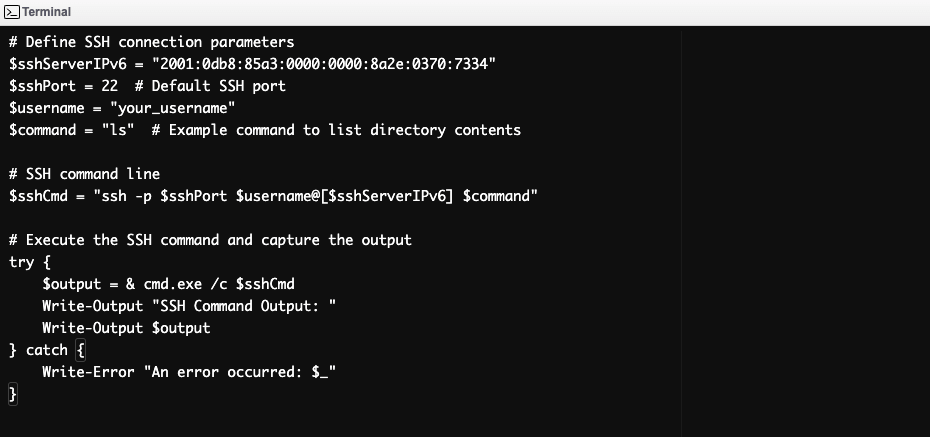
c. SSH IPv6 на Mac
MacOS, відома своїми потужними мережевими можливостями, також пропонує комплексну підтримку SSH з IPv6.
- Використовуйте термінал для з'єднань SSH IPv6: Термінал MacOS може обробляти з'єднання IPv6 нативно, що дозволяє безперешкодно проводити сеанси SSH. Синтаксис подібний до інших Unix-подібних систем: "ssh ім'я користувача@[IPv6_адреса]"
- Налаштування SSH для IPv6:
- MacOS дозволяє розширені налаштування SSH за допомогою файлу ~/.ssh/config. У цьому файлі можна вказати IPv6-адреси для полегшення керування з'єднаннями.
- Розширені налаштування SSH, включаючи автентифікацію ключів і специфікації портів, також можна визначити в цьому конфігураційному файлі для з'єднань за протоколом Internet Protocol v6.
- Налаштування мережі та брандмауера: Щоб забезпечити успішне з'єднання за протоколом IPv6, переконайтеся, що мережа вашого комп'ютера Mac правильно налаштована для роботи з IPv6. Крім того, перевірте налаштування брандмауера, щоб переконатися, що трафік SSH через IPv6 не заблоковано.
5. Часті запитання щодо усунення несправностей.
a. Чому я не можу підключитися до мого сервера по SSH, використовуючи його IPv6-адресу?
Якщо ви не можете підключитися за адресою IPv6, перевірте, чи правильно налаштовано адресу сервера. Крім того, переконайтеся, що і клієнт, і сервер підтримують IPv6. Крім того, переконайтеся, що жоден брандмауер не блокує SSH-трафік на IPv6. Крім того, переконайтеся, що сервер прослуховує IP-адресу (перевірте за допомогою netstat -tuln | grep ssh).
b. Як усунути помилку "Мережа недоступна" при використанні SSH з IPv6?
Ця помилка зазвичай вказує на проблему з маршрутизацією. Перевірте:
- І клієнт, і сервер мають дійсні IPv6-адреси.
- Ваша мережа правильно налаштована на IPv6.
- Між клієнтом і сервером немає проблем зі з'єднанням IPv6.
c. Чому при підключенні через IPv6 у мене таймаут сеансу SSH?
Тайм-аути SSH можуть виникати через проблеми з мережею або неправильне налаштування SSH. Для усунення несправностей виконайте ці кроки на SSH-клієнті та сервері:
- Перевірте підключення вашої мережі до IPv6.
- Налаштуйте ServerAliveInterval у конфігурації вашого SSH-клієнта.
- Переконайтеся, що в конфігурації SSH сервера (/etc/ssh/sshd_config) не налаштовано занадто швидке відключення сеансів, що не працюють.
d. Які розширені протоколи безпеки та методи шифрування підтримує SSH?
SSH підтримує кілька алгоритмів шифрування, таких як AES, Blowfish і 3DES для безпечної передачі даних. Крім того, він використовує RSA, DSA та ECDSA для обміну ключами та автентифікації. Для підвищення безпеки рекомендується використовувати алгоритм Ed25519 для генерації ключів SSH.
e. Який метод безпечніший і зручніший за парольну автентифікацію?
Використання SSH-ключів для автентифікації безпечніше і зручніше, ніж паролі. SSH-ключі забезпечують більш безпечний спосіб входу на сервер і допомагають автоматизувати процес входу без шкоди для безпеки.
f. Як налаштувати IPv6-адресу на сервері Ubuntu для доступу по SSH?
В Ubuntu відредагуйте файл конфігурації netplan (зазвичай в /etc/netplan/), щоб додати вашу IPv6-адресу, підмережу і шлюз. Застосуйте зміни командою 'sudo netplan' apply і переконайтеся, що ваш сервер прослуховує IPv6-адресу.
g. Що робити, якщо при використанні SSH з IPv6 виникає помилка "недійсний аргумент"?
Помилка "недійсний аргумент" зазвичай виникає, якщо формат адреси IPv6 неправильний або неправильно введений. Переконайтеся, що IPv6-адреса відформатована правильно. Наприклад: ssh ім'я користувача@[2001:db8::1234]. Також переконайтеся, що адреса дійсна і призначена хосту, до якого ви намагаєтеся підключитися.
h. Як усунути помилку "немає маршруту до хосту" в SSH по IPv6?
Помилка "немає маршруту до хосту" вказує на проблему з маршрутизацією. Перевірте конфігурацію вашої мережі, щоб переконатися, що маршрут до IPv6-адреси сервера налаштовано правильно. Переконайтеся, що клієнт і сервер мають дійсні та доступні IPv6-адреси. Крім того, переконайтеся, що всі проміжні маршрутизатори або брандмауери налаштовані на пропуск IPv6-трафіку до місця призначення.
i. Що означає помилка "port 22: invalid argument" в SSH через IPv6?
Помилка "port 22: invalid argument" зазвичай вказує на проблему з форматом команди SSH. Особливо це стосується того, як вказано IPv6-адресу. Переконайтеся, що адреса правильно відформатована і що у вашій команді SSH немає синтаксичних помилок. Наприклад, правильний формат ssh username@[2001:db8::1234].
6. Заключні слова.
У цьому посібнику ретельно описано основи конфігурацій SSH та IPv6, від базових принципів встановлення до складних аспектів розширеного налаштування. Дотримуючись цих рекомендацій, ви зможете не лише підключатися через SSH до своїх серверів, але й створити надійну та високопродуктивну мережеву інфраструктуру.
Сподіваємося, що цей путівник буде для вас інформативним і корисним. І пам'ятайте, що небо - це межа. Тож ми повинні продовжувати вчитися!
Щоб розширити свої знання про адресацію IPv6, перегляньте наступні статті блогу з цінною та актуальною інформацією.
0Коментарі